Klonowanie witryny WordPress jest niezbędnym zadaniem podczas kilku zadań związanych z zarządzaniem stroną internetową. Niestety, zazwyczaj wymaga to również wielu delikatnych i czasochłonnych kroków.
Dobrą wiadomością jest to, że istnieje kilka metod, których możesz użyć do sklonowania swojej witryny. Wybór najprostszego i najbardziej płynnego dla Ciebie może sprawić, że potencjalnie nerwowy proces będzie o wiele mniej stresujący.
W tym poście omówimy wiele powodów, dla których możesz potrzebować stworzyć klon swojej witryny WordPress. Następnie przyjrzymy się trzem metodom wykonywania tego kluczowego zadania związanego z zarządzaniem witryną. Zaczynajmy!
Dlaczego możesz chcieć sklonować swoją witrynę WordPress
Ważne jest, aby zauważyć, że klon witryny jest nieco inny niż zwykła kopia witryny, taka jak kopia zapasowa. Klon jest w pełni funkcjonalny i zapisany w określonym miejscu, w przeciwieństwie do uśpienia, statycznej kopii zapasowej.
To dlatego trzeba klon – a nie kopia – witryny podczas migracji do nowego dostawcy usług hostingowych lub przełączania podstawowej domeny. Jest to (oczywiście) ważne, aby przesłać działającą witrynę na nowy serwer.
Jednakże klon witryny może być również przydatny do celów rozwojowych. Klony sprawiają, że doskonałe witryny inscenizacji, ponieważ można przetestować nowe funkcje lub aktualizacje i zobaczyć dokładnie, jak wpłyną one na żywą witrynę.
Będąc w stanie szybko tworzyć klony witryny WordPress może sprawić, że wszystkie te zadania znacznie łatwiejsze. Nie będziesz musiał się martwić o przestoje podczas migracji witryny lub zmiany nazwy domeny, a także będzie miał bardzo dokładną witrynę inscenizacji do testowania wszelkich zmian, zanim pójdą na żywo.
Jak sklonować witrynę WordPress (3 metody)
Czy potrzebujesz klonów tylko od czasu do czasu dla głównych zmian, lub używać ich regularnie do rozwoju, będziesz chciał sposób, aby płynnie i łatwo je utworzyć. To jest, gdzie trzy metody opisane poniżej przyjść w.
Ręcznie sklonować witrynę WordPress
Jeśli z jakiegoś powodu nie można użyć żadnej z poniższych metod klonowania witryny WordPress, to jest możliwe, aby to zrobić ręcznie. Pierwszą rzeczą, którą musisz zrobić, to utworzyć kopię zapasową witryny, używając metody, która jest najlepsza dla Ciebie. To da ci sposób na przywrócenie witryny, jeśli coś pójdzie nie tak.
Będziesz musiał pobrać całą witrynę. Aby to zrobić, będziesz musiał użyć File Transfer Protocol (FTP) i odpowiedniego klienta, takiego jak FileZilla. Korzystanie z niego wykracza nieco poza zakres tego artykułu, ale dedykowana strona WordPress Codex jest świetnym źródłem informacji na ten temat.
Po połączeniu się z serwerem znajdź pliki WordPressa i przenieś je na dysk twardy, upewniając się, że wyświetlisz ukryte pliki, aby upewnić się, że nic nie zostanie w tyle:
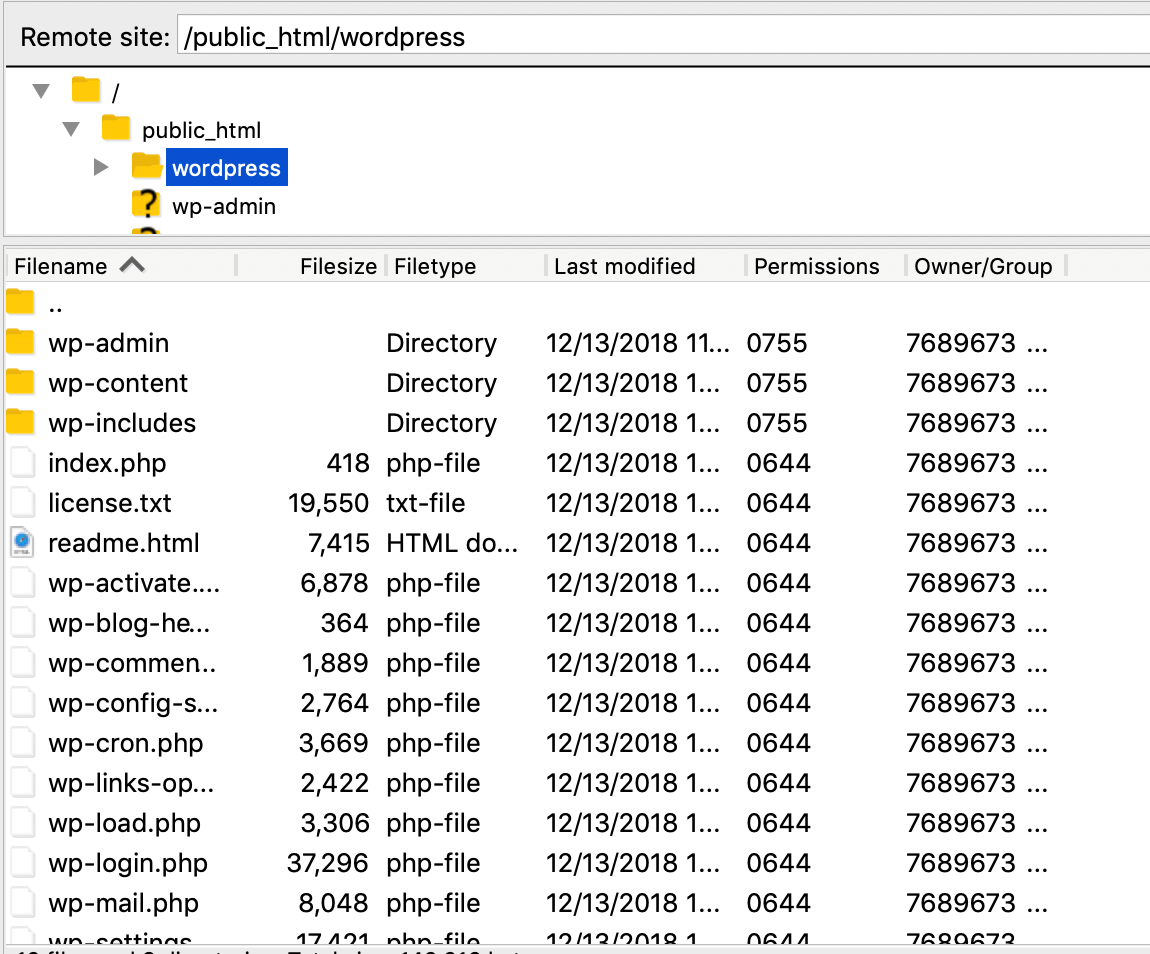
Następnie musisz uzyskać dostęp do phpMyAdmin lub innego narzędzia do obsługi bazy danych za pośrednictwem konta hostingowego, aby skonfigurować bazę danych witryny klonu. Utwórz nową, pustą bazę danych i zanotuj jej nazwę, nazwę użytkownika i hasło.
Wtedy będziesz gotowy do skonfigurowania bazy danych witryny klonu. W phpMyAdmin, kliknij na przycisk Importuj i prześlij plik SQL dla bazy danych twojej obecnej witryny:
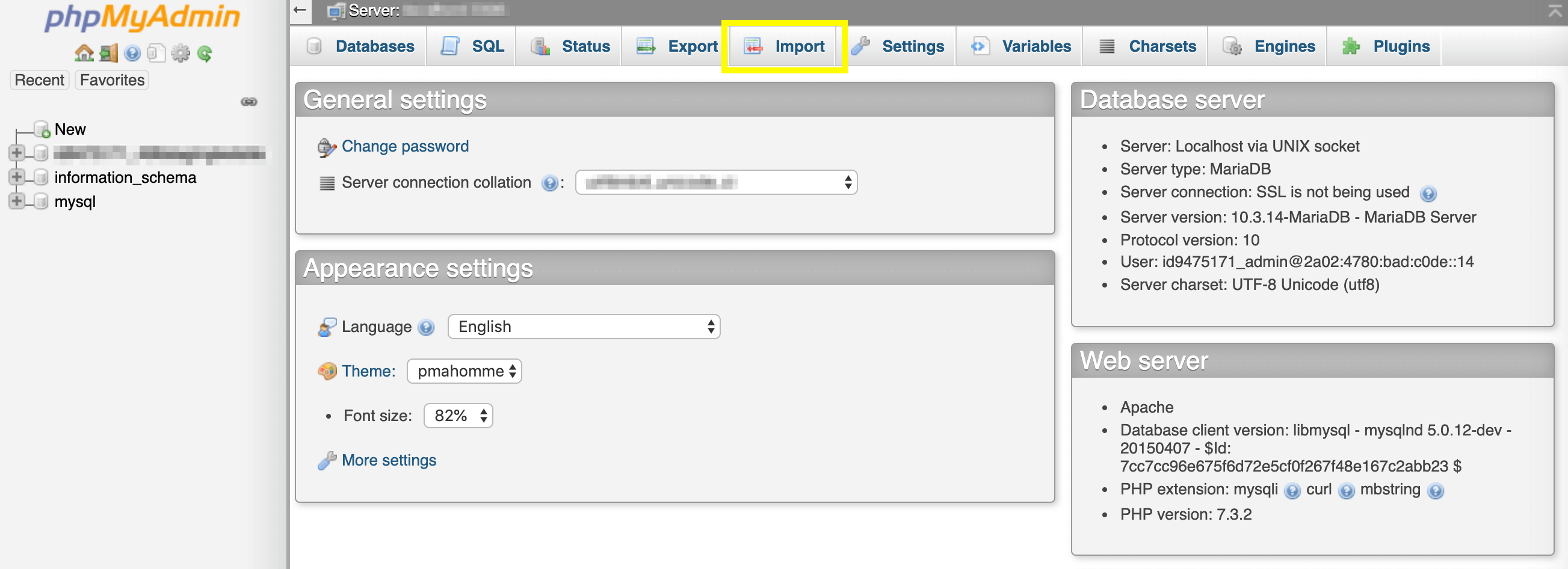
Gdy to zrobisz, edytuj plik wp-config.php, który pobrałeś wcześniej, aby zaktualizować informacje dla nowej bazy danych. Zapisz go, a następnie ponownie użyj FTP, aby połączyć się i przesłać pliki WordPress na nowy serwer.
Użyj wtyczki, aby sklonować swoją witrynę WordPress
Popularna metoda tworzenia klonów witryny WordPress poprzez użycie wtyczki. Duplicator jest szeroko stosowaną i wysoko ocenianą opcją:

Po zainstalowaniu i aktywowaniu wtyczki możesz utworzyć klon, przechodząc do Duplicator > Pakiety w pulpicie nawigacyjnym administratora. Następnie kliknij przycisk Utwórz nowy:
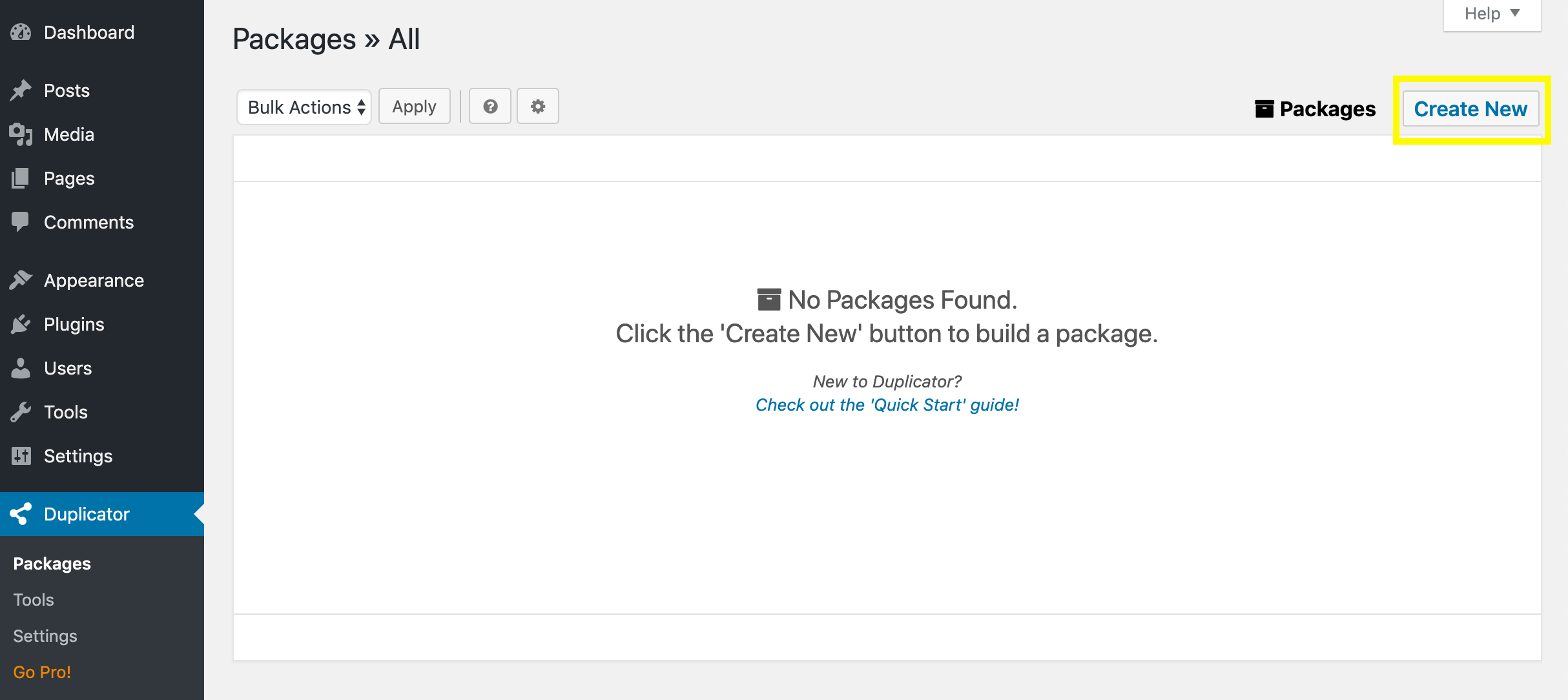
Następnie Duplicator wyświetli monit o utworzenie nazwy dla klonu i określenie miejsca jego przechowywania. Możesz również wybrać klonowanie tylko bazy danych lub wykluczenie niektórych plików w ustawieniach Archiwum:
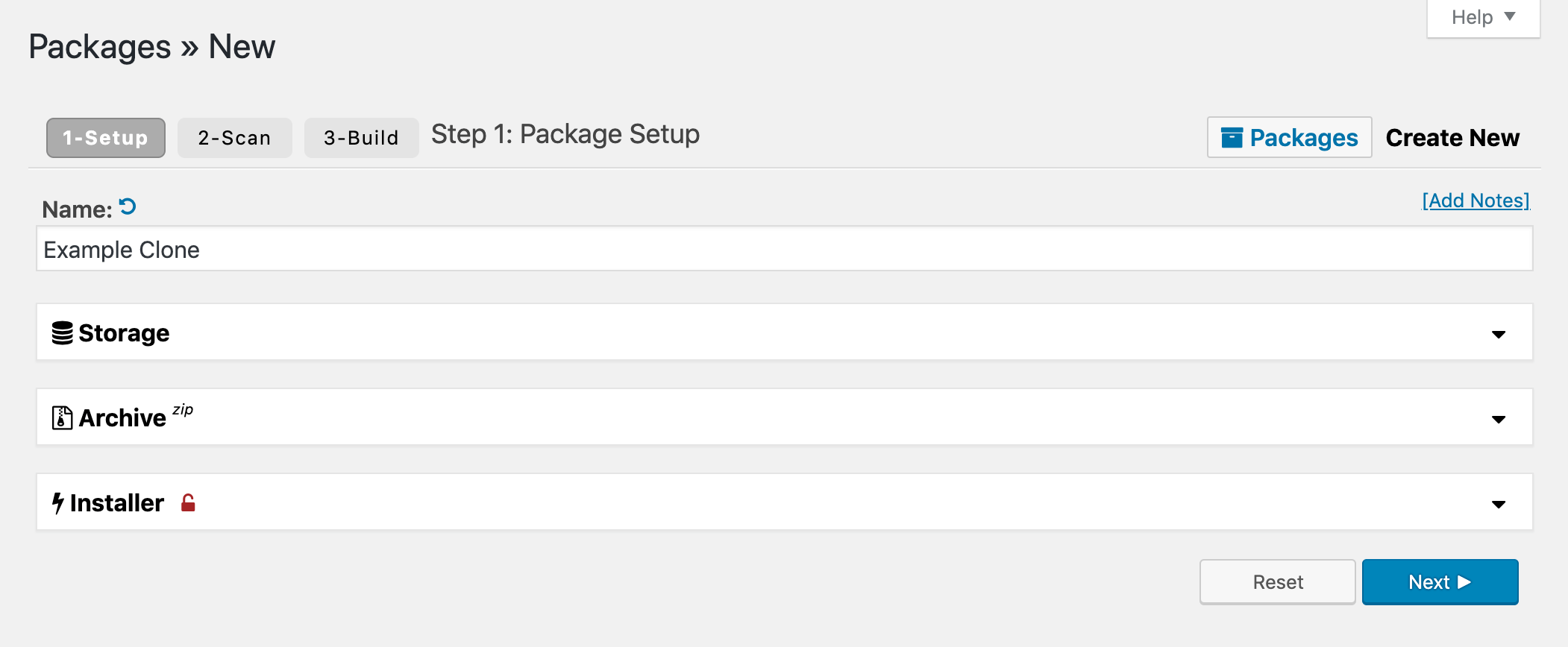
Kolejne dwa kroki mogą zająć trochę czasu, w zależności od tego, jak duża jest Twoja witryna. Po zakończeniu konfiguracji Duplicator przeskanuje Państwa witrynę. Kiedy skończy, kliknij przycisk Build:
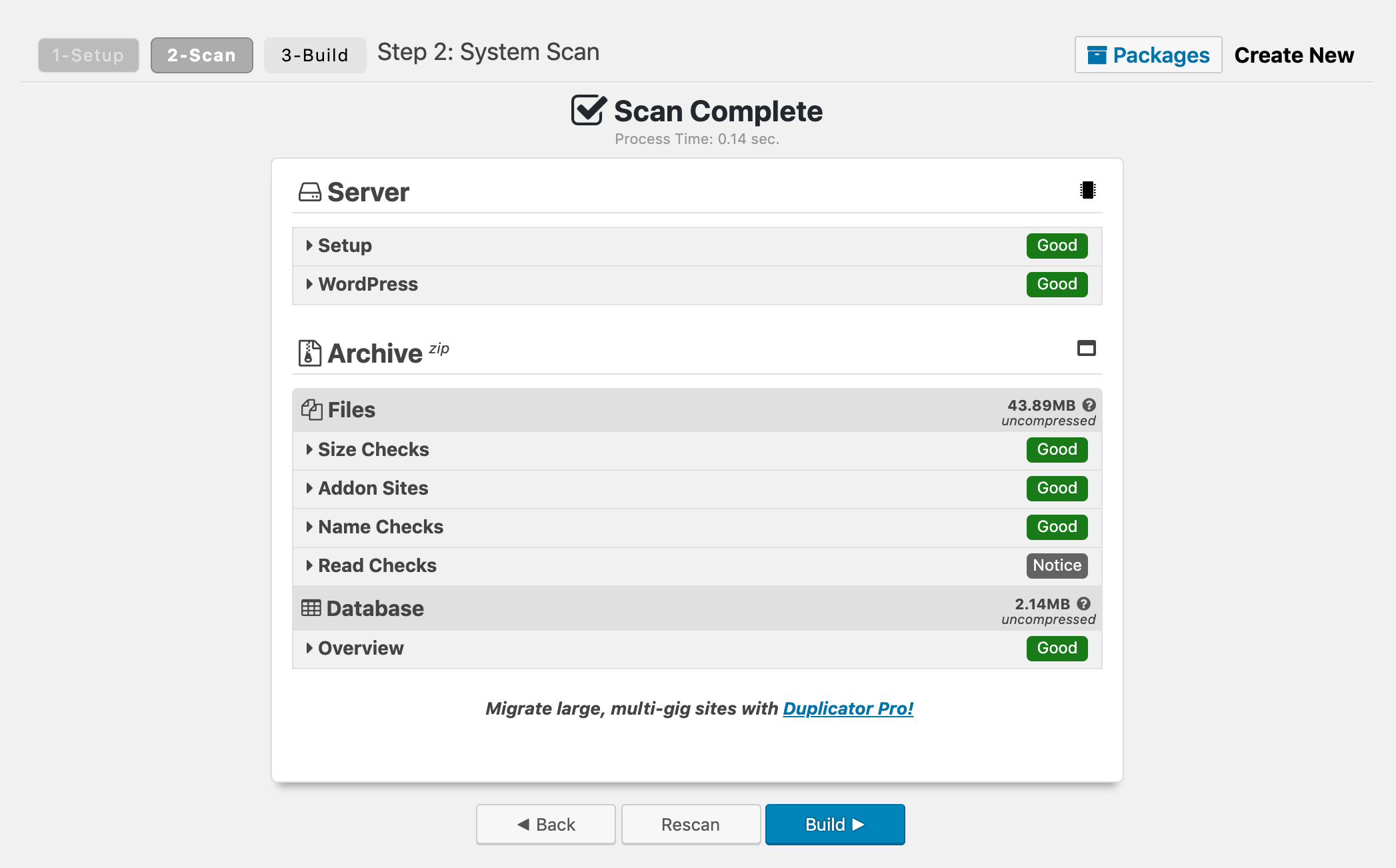
Duplicator utworzy wtedy klon. Po jego zakończeniu możesz pobrać plik .zip zawierający klon Twojej witryny, jak również instalator Duplicatora, który pomoże Ci przesłać klon na serwer:
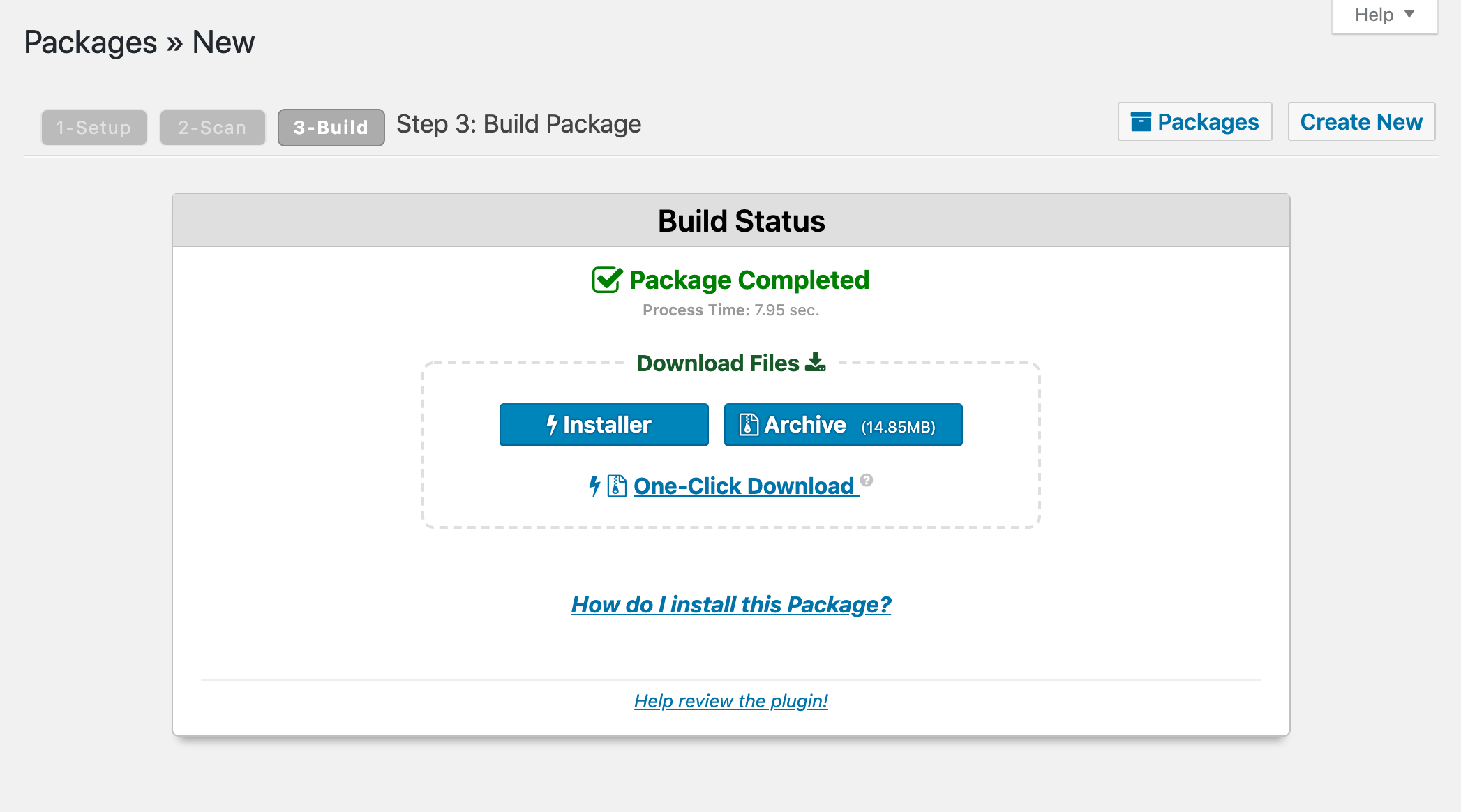
Gdy już masz te pliki, możesz przesłać je na wybrany przez siebie serwer, niezależnie od tego, czy jest to nowy serwer, czy lokalny. Ponownie, będziesz chciał użyć FTP do tego.
Możesz również potrzebować stworzyć nową bazę danych dla swojego klonu, podobnie jak w przypadku ręcznej instalacji WordPressa. Gdy baza danych jest już gotowa, możesz uruchomić instalator Duplicatora, aby zakończyć konfigurację klonu.
Aby to zrobić, wpisz domenę swojej witryny w przeglądarce, dodaj /installer.php na końcu, a następnie wypełnij wymagane pola. Upewnij się, że kliknąłeś wszystkie cztery przyciski na stronie Kroki końcowe, aby upewnić się, że permalinki zostały zresetowane, witryna klonu działa, a pliki instalatora i archiwum zostały usunięte.
Klonuj swoją witrynę WordPress za pomocą ManageWP
Jeśli jesteś już użytkownikiem ManageWP, możesz łatwo sklonować swoją witrynę bez konieczności instalowania dodatkowej wtyczki. Aby rozpocząć, zaloguj się do swojego konta ManageWP i przejdź do pulpitu nawigacyjnego witryny, którą chcesz sklonować.
W tym miejscu powinieneś być w stanie znaleźć przycisk Klonuj, klikając na Kopie zapasowe w lewym pasku bocznym:
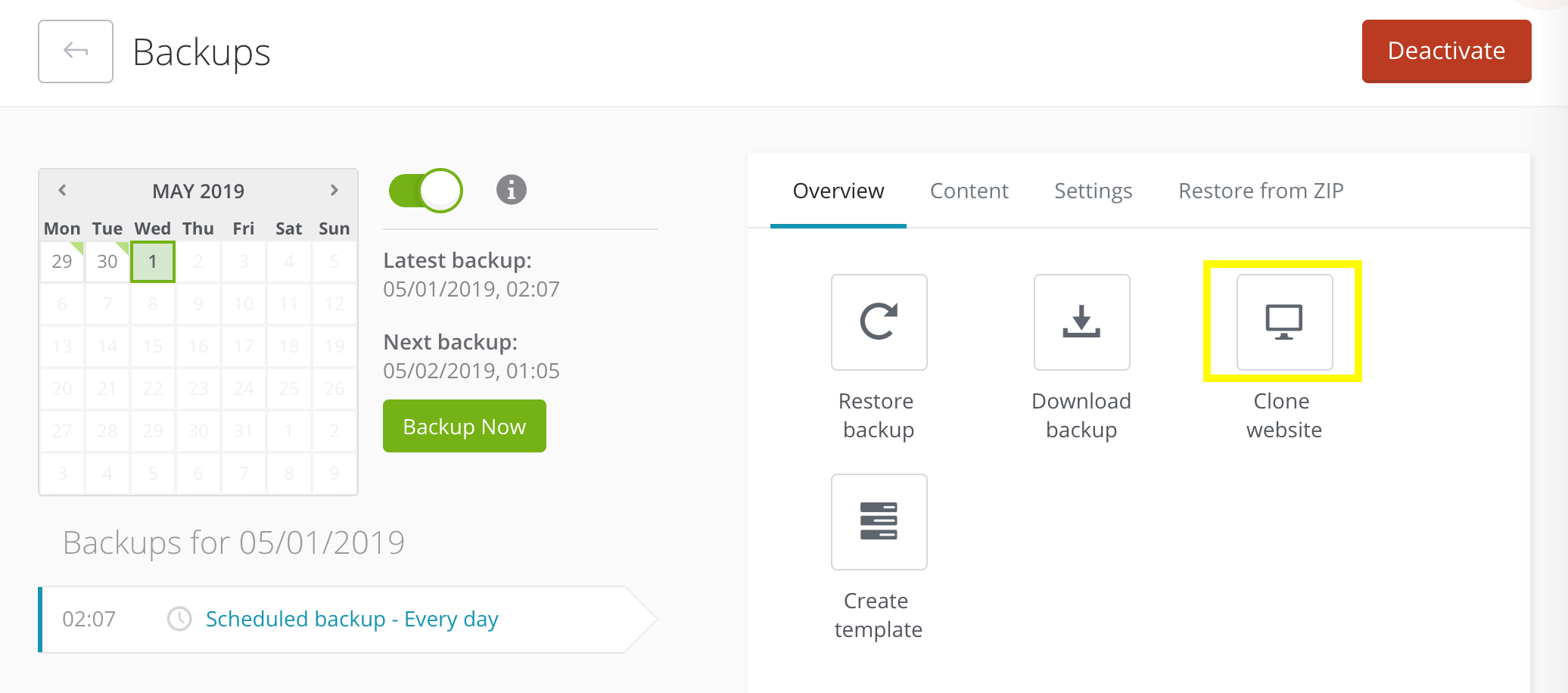
Po kliknięciu, wybierz miejsce docelowe dla sklonowanej witryny. Możesz sklonować do innej istniejącej witryny na twoim koncie ManageWP, sklonować na nowy serwer (np, jeśli migrujesz do nowego hosta), lub sklonować do nowej witryny:
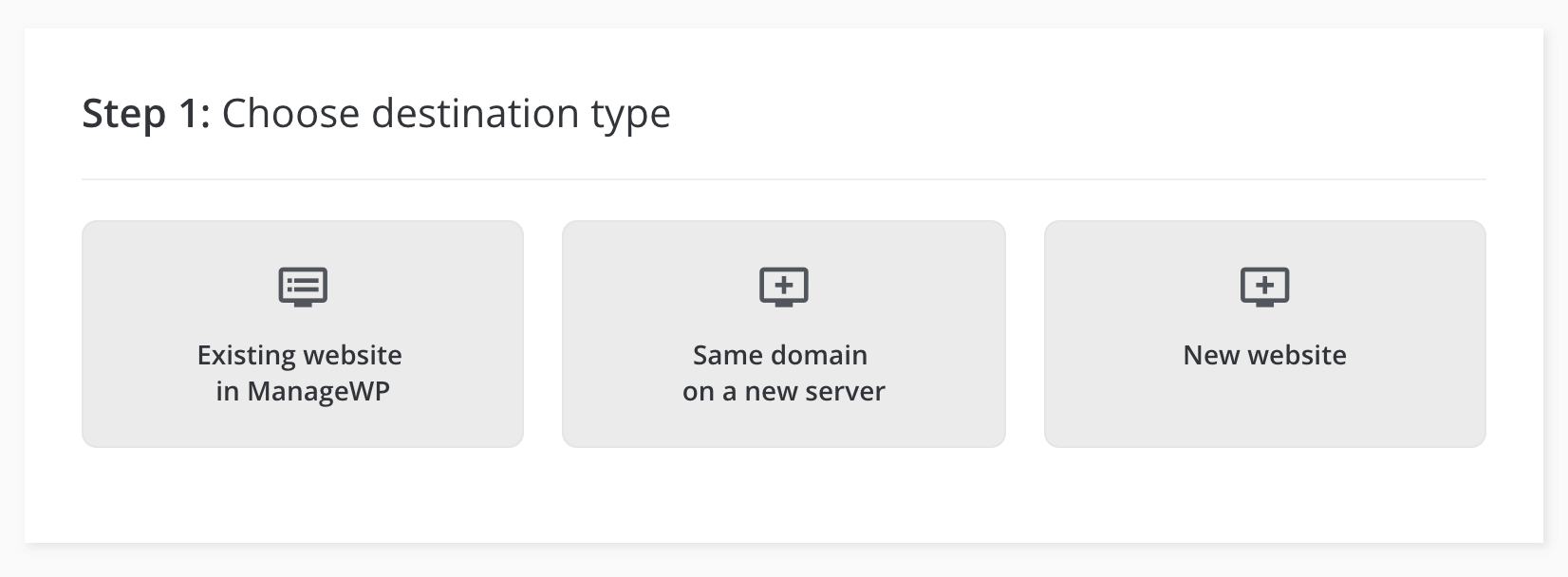
Jeśli wybierzesz jedną z dwóch ostatnich opcji, będziesz musiał wprowadzić docelowy adres URL, a następnie wprowadzić informacje o FTP i bazie danych dla nowej sklonowanej witryny:
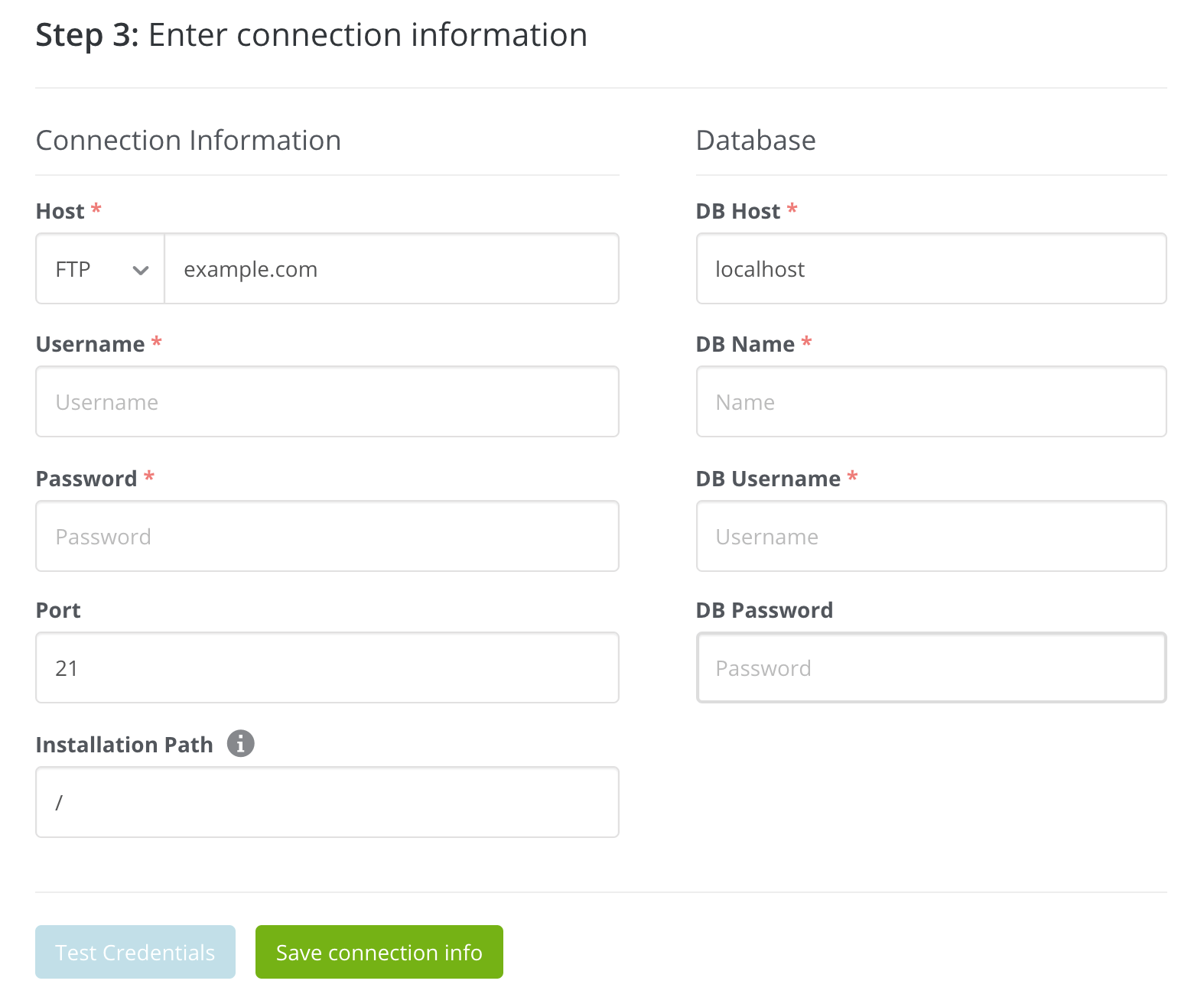
Możesz również utworzyć nowe konto administratora, zmienić prefiks bazy danych i ukryć klon przed wyszukiwarkami. Kiedy wszystkie dane uwierzytelniające i ustawienia są na miejscu, kliknij przycisk Clone.
Twoja sklonowana witryna będzie gotowa do użycia, bez potrzeby otwierania klienta FTP. Jeśli klonujesz swoją witrynę do istniejącej witryny na koncie ManageWP, proces jest jeszcze prostszy. Wszystko, co musisz zrobić, to wybrać docelowy adres URL z rozwijanego menu:
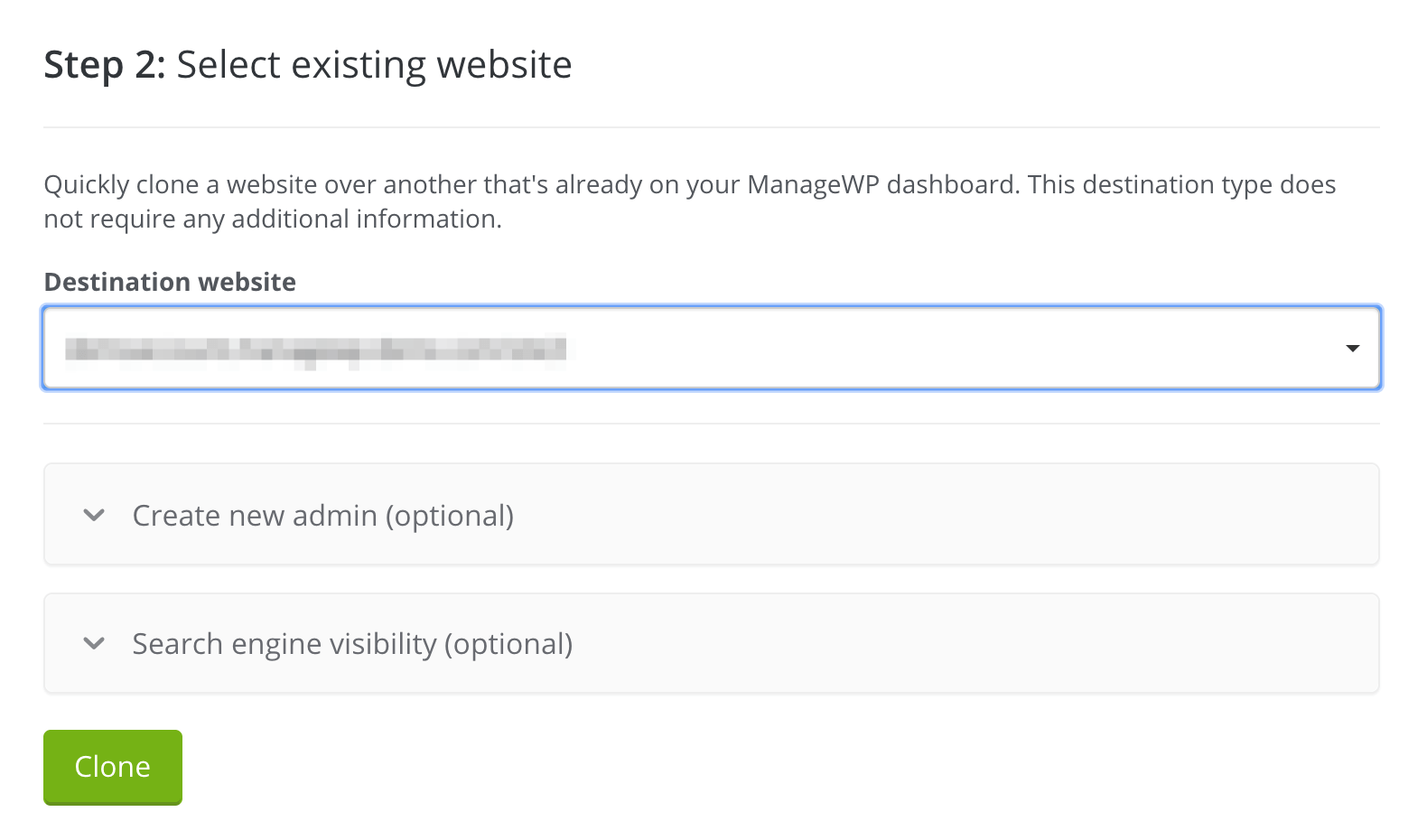
Kliknij na przycisk klonowania, a twoja nowa sklonowana witryna zostanie skonfigurowana. Jak widać, dla obecnych użytkowników ManageWP, proces ten jest nawet prostszy niż korzystanie z Duplicatora. Jeśli nie masz konta ManageWP, rozważ sprawdzenie naszych planów. Funkcja klonowania jest zawarta w naszym darmowym planie.
Wniosek
Wiedząc, jak sklonować swoją witrynę WordPress, pomożesz sobie z wieloma zadaniami związanymi z zarządzaniem witryną. Dzięki kilku dostępnym metodom tworzenia klonu witryny możesz łatwo migrować na nowy serwer, zmienić nazwę domeny lub skonfigurować witrynę inscenizacyjną.
Ten post zawierał przewodnik po tworzeniu klonu witryny WordPress przy użyciu trzech różnych metod:
- Ręcznie sklonuj swoją witrynę WordPress.
- Użyj wtyczki, aby sklonować swoją witrynę WordPress.
- Klonuj swoją witrynę WordPress za pomocą ManageWP.
.